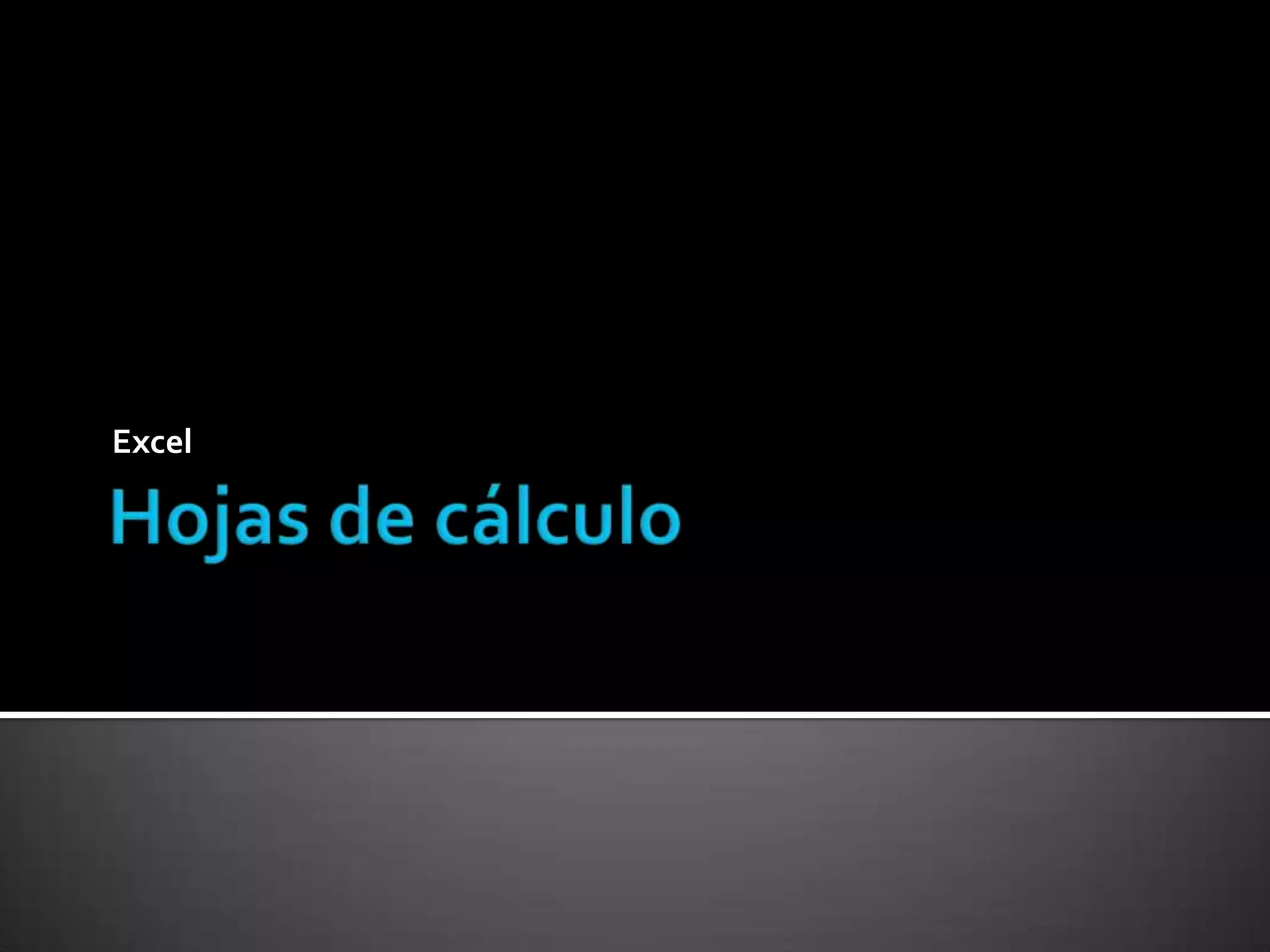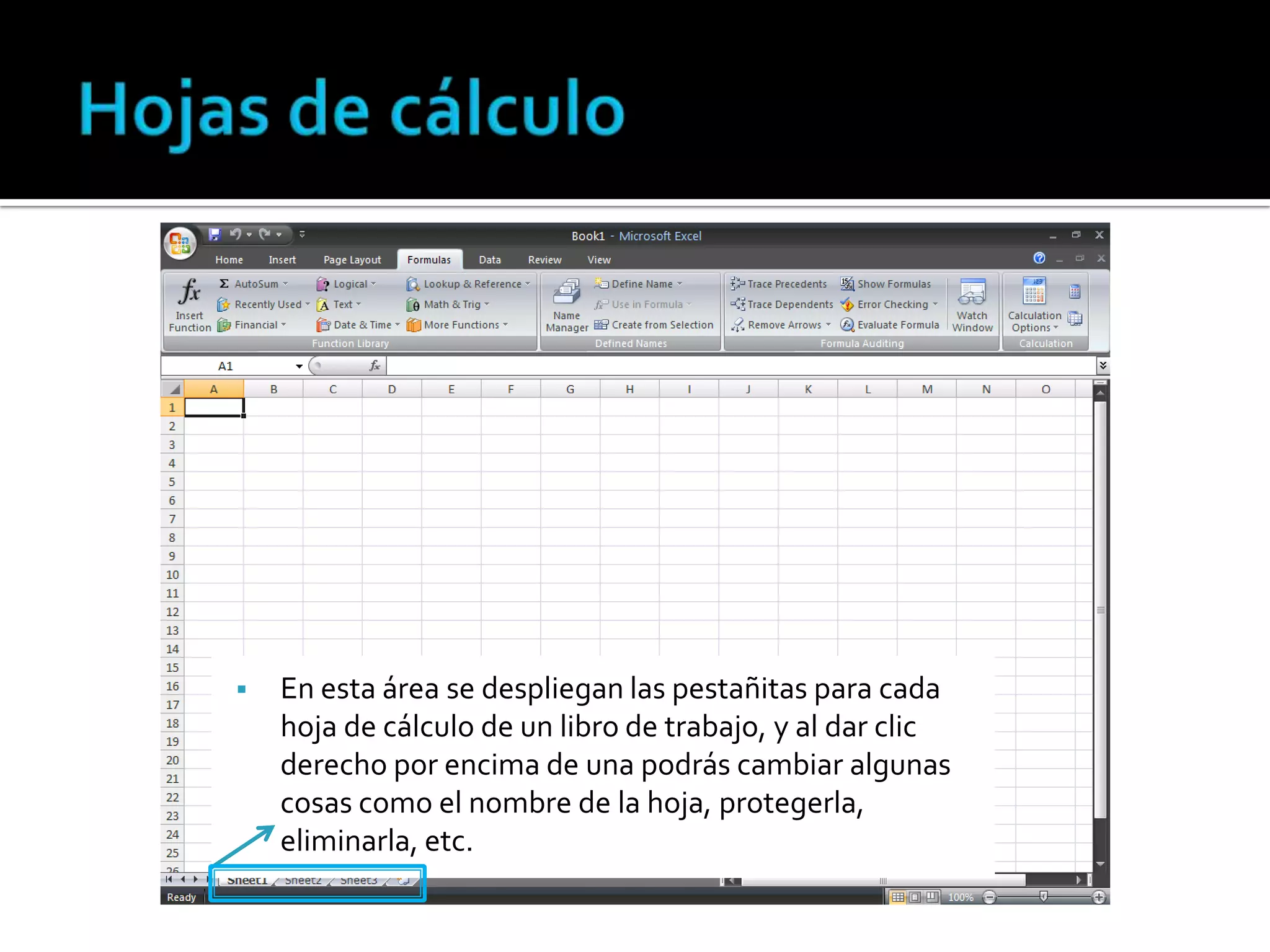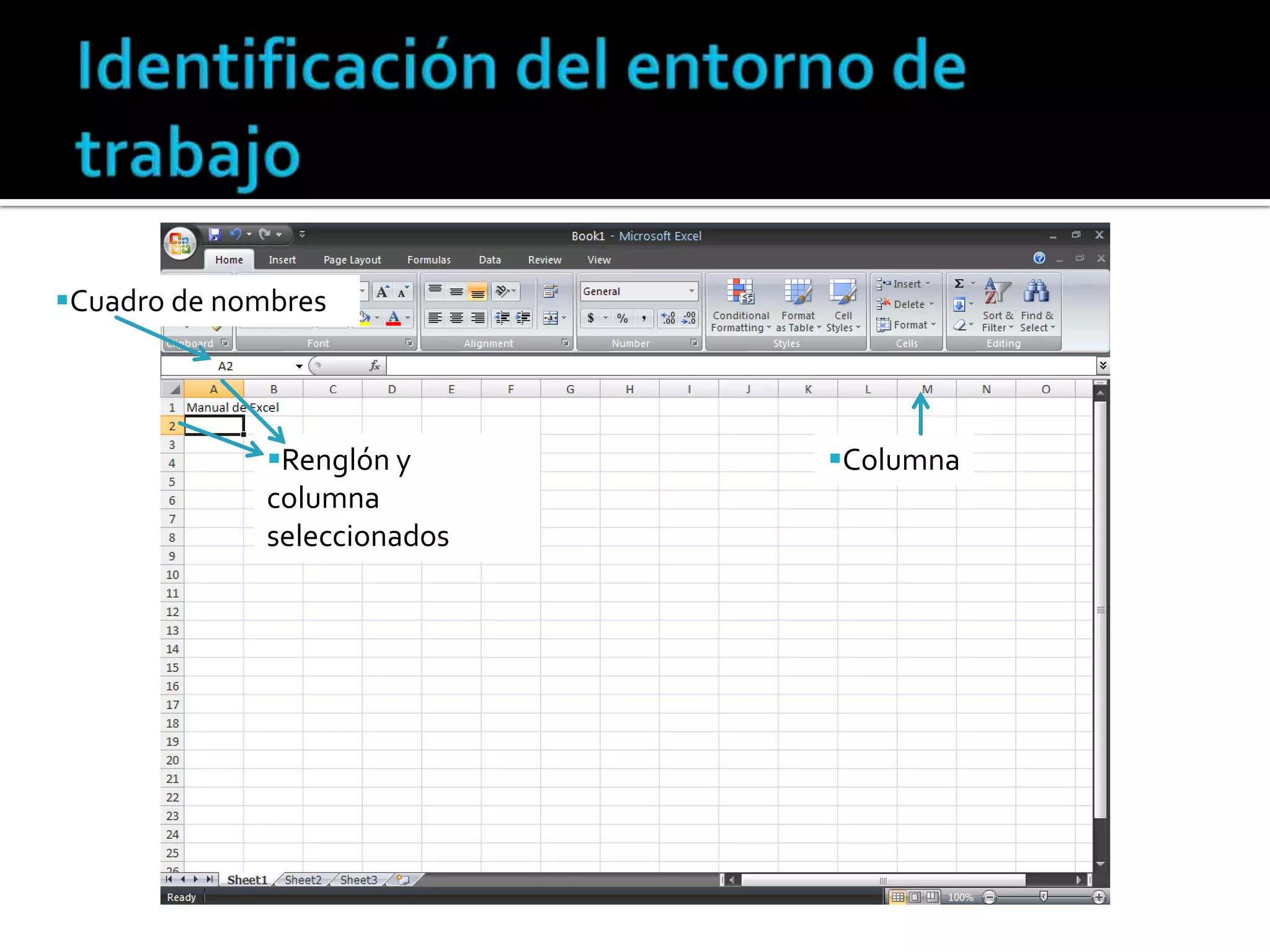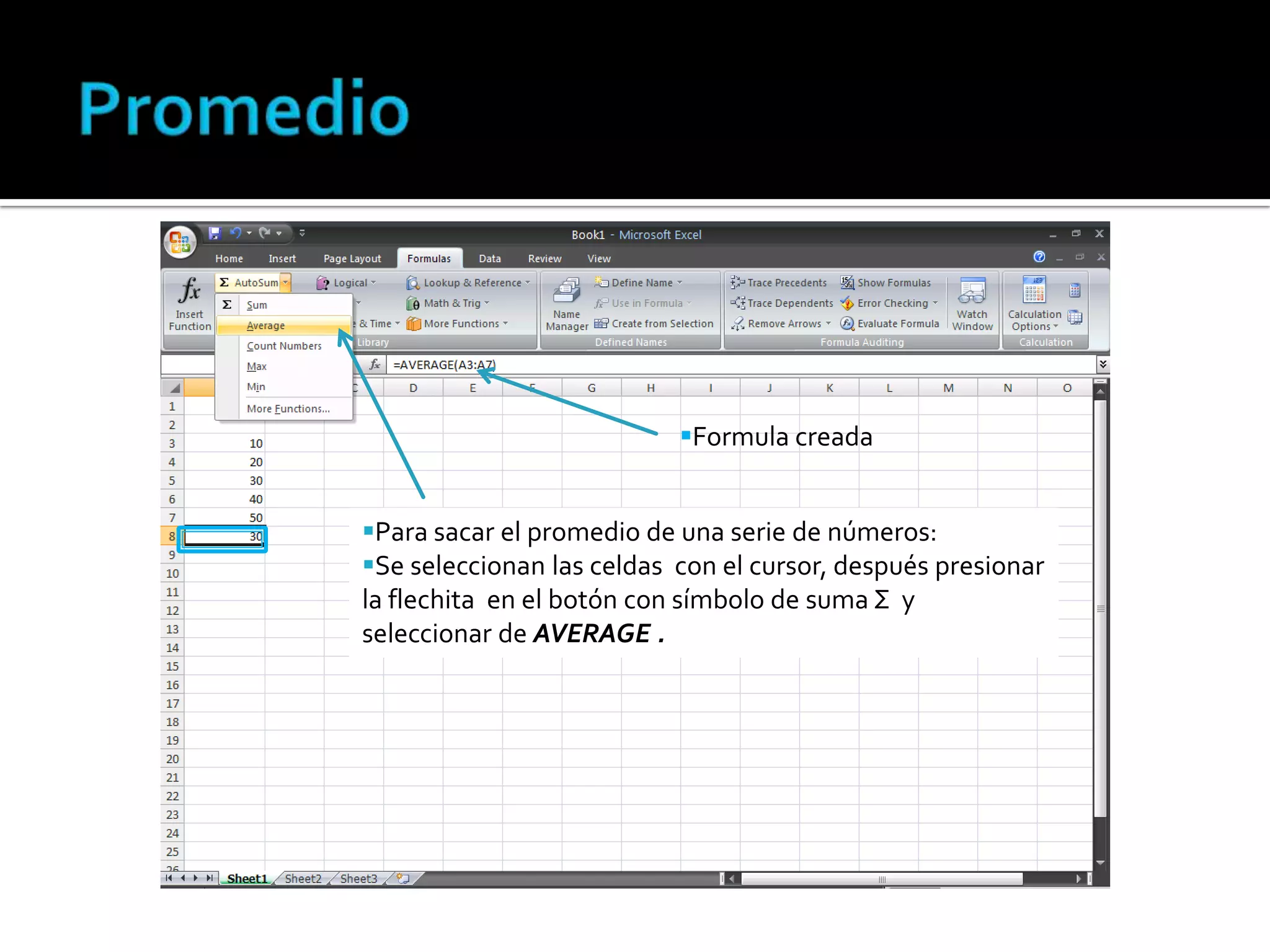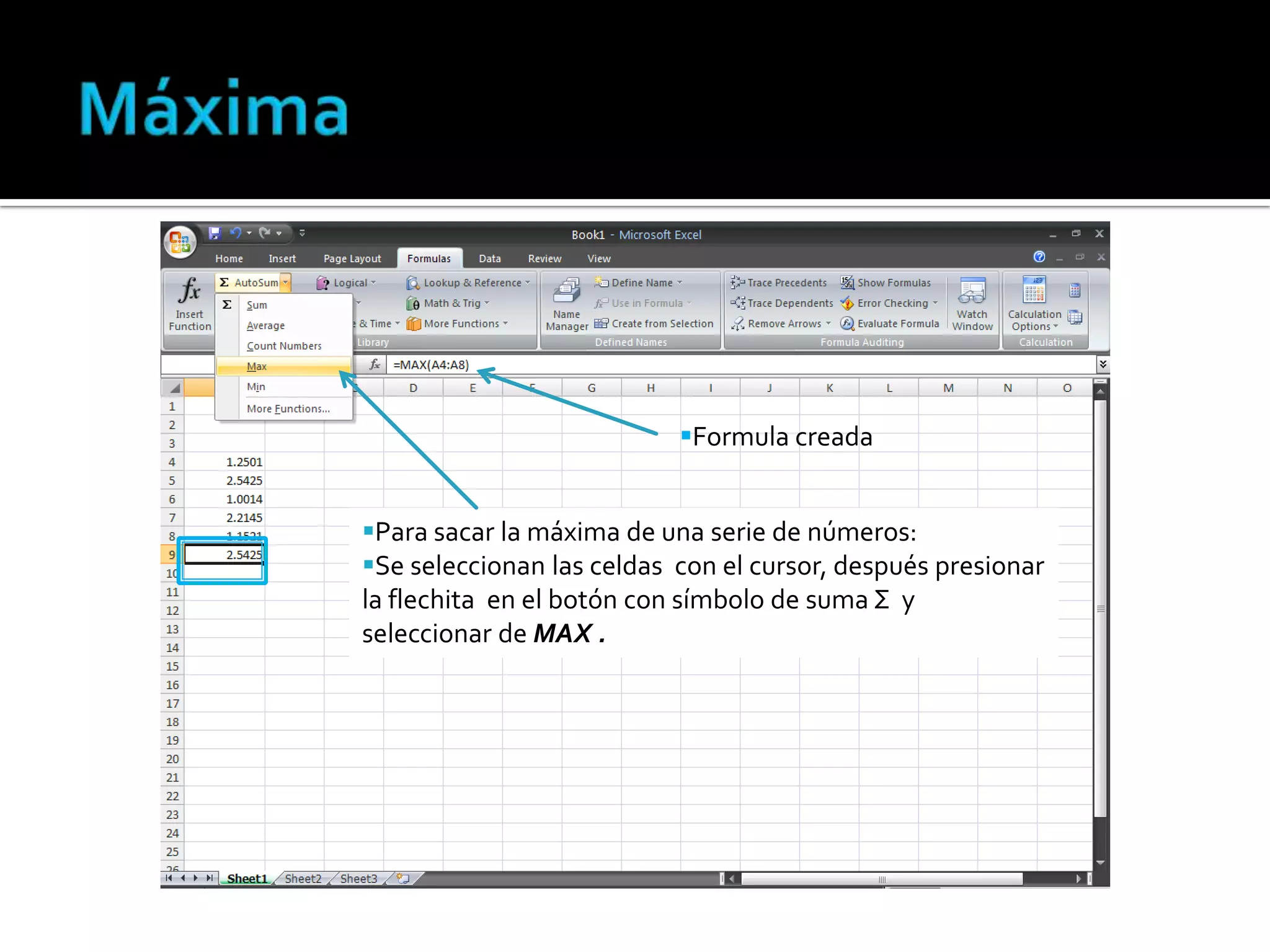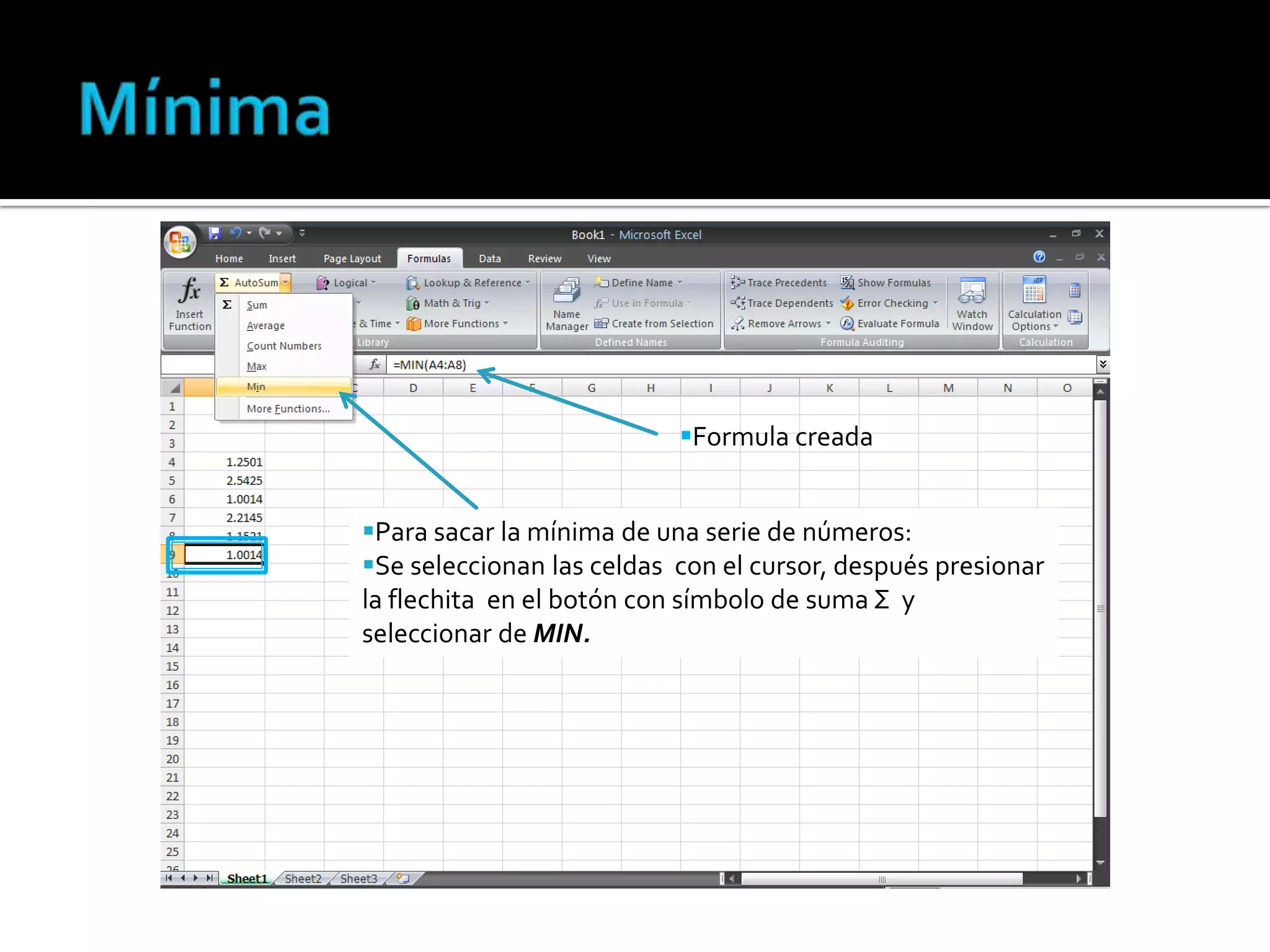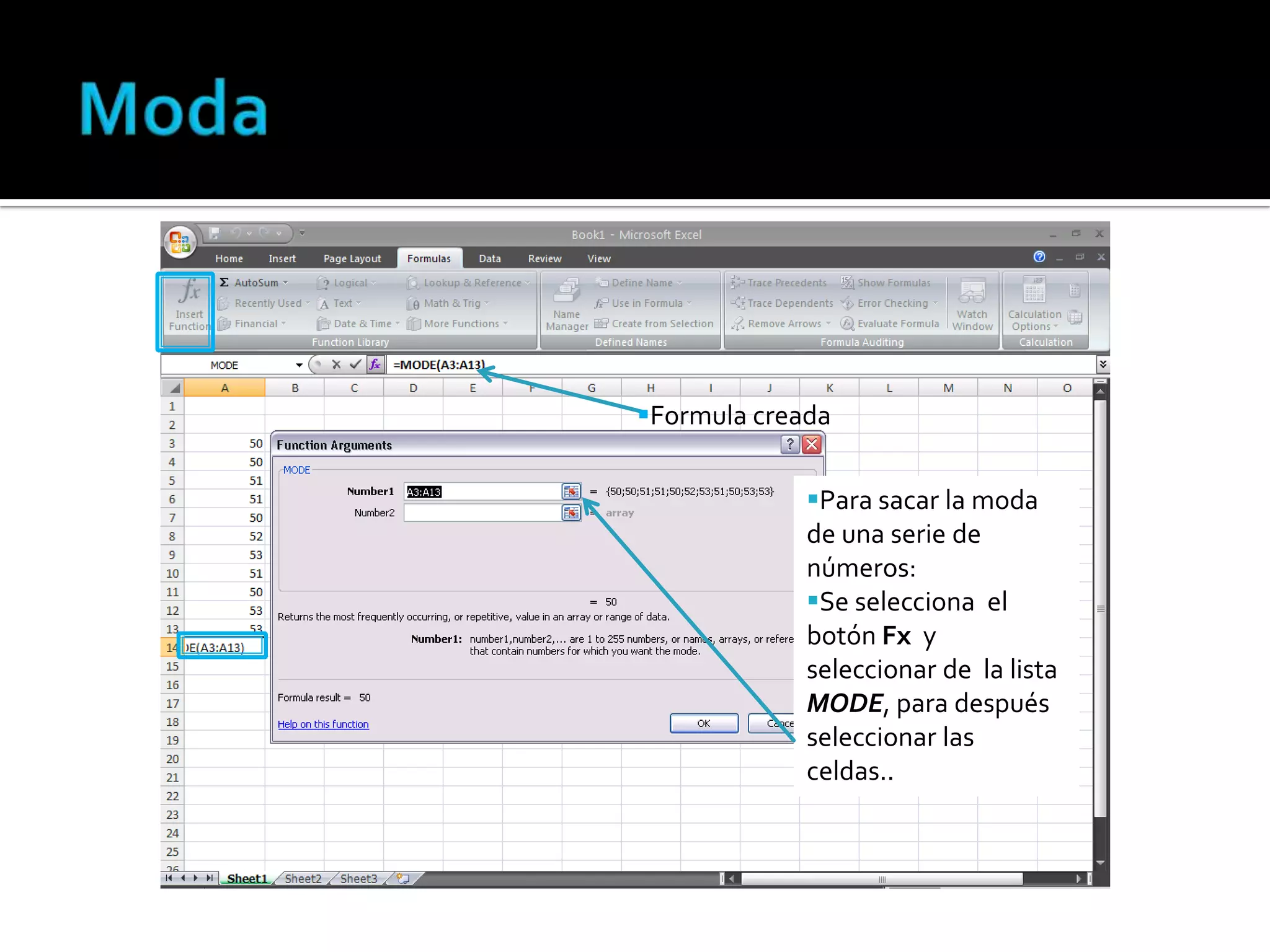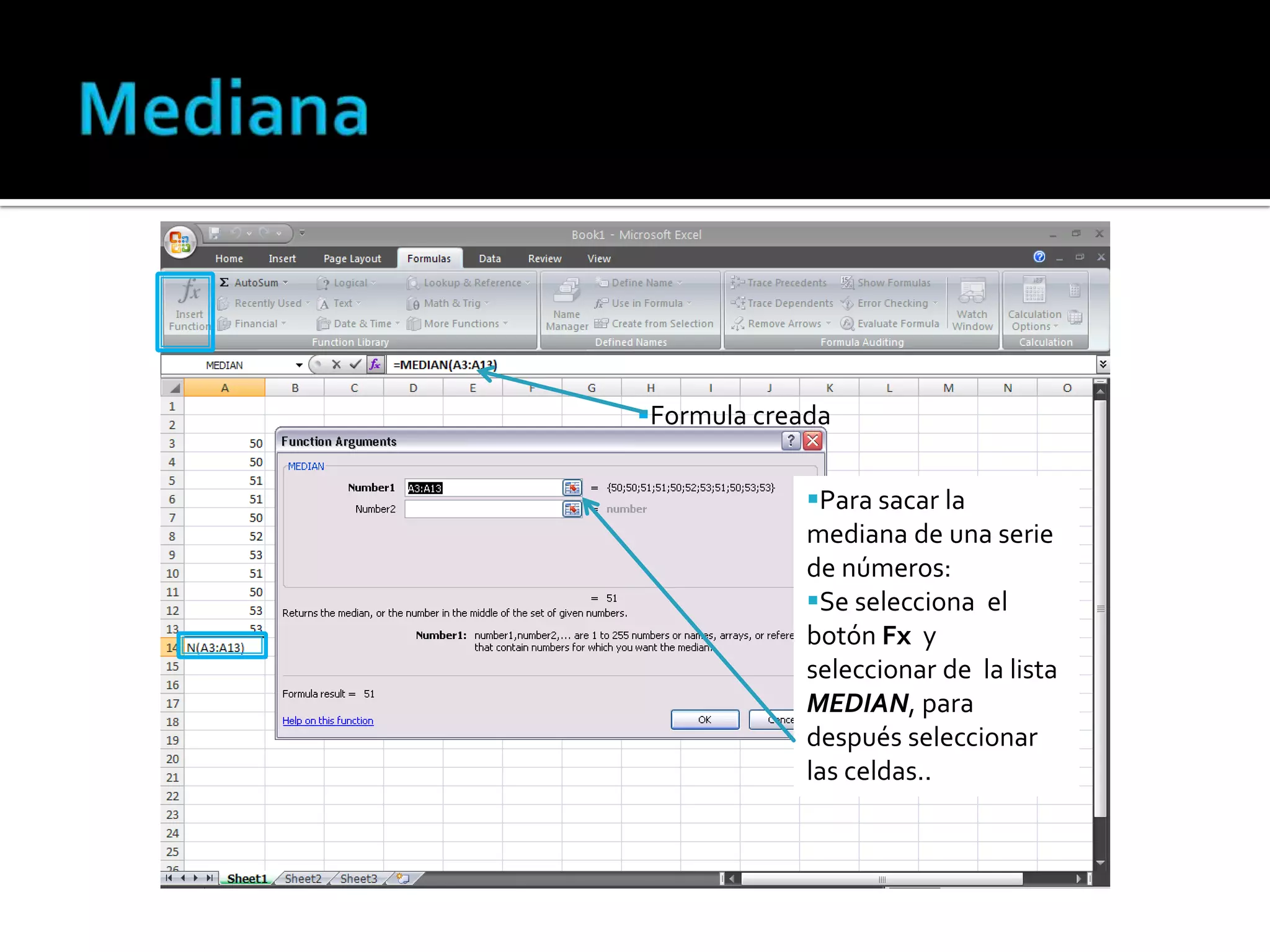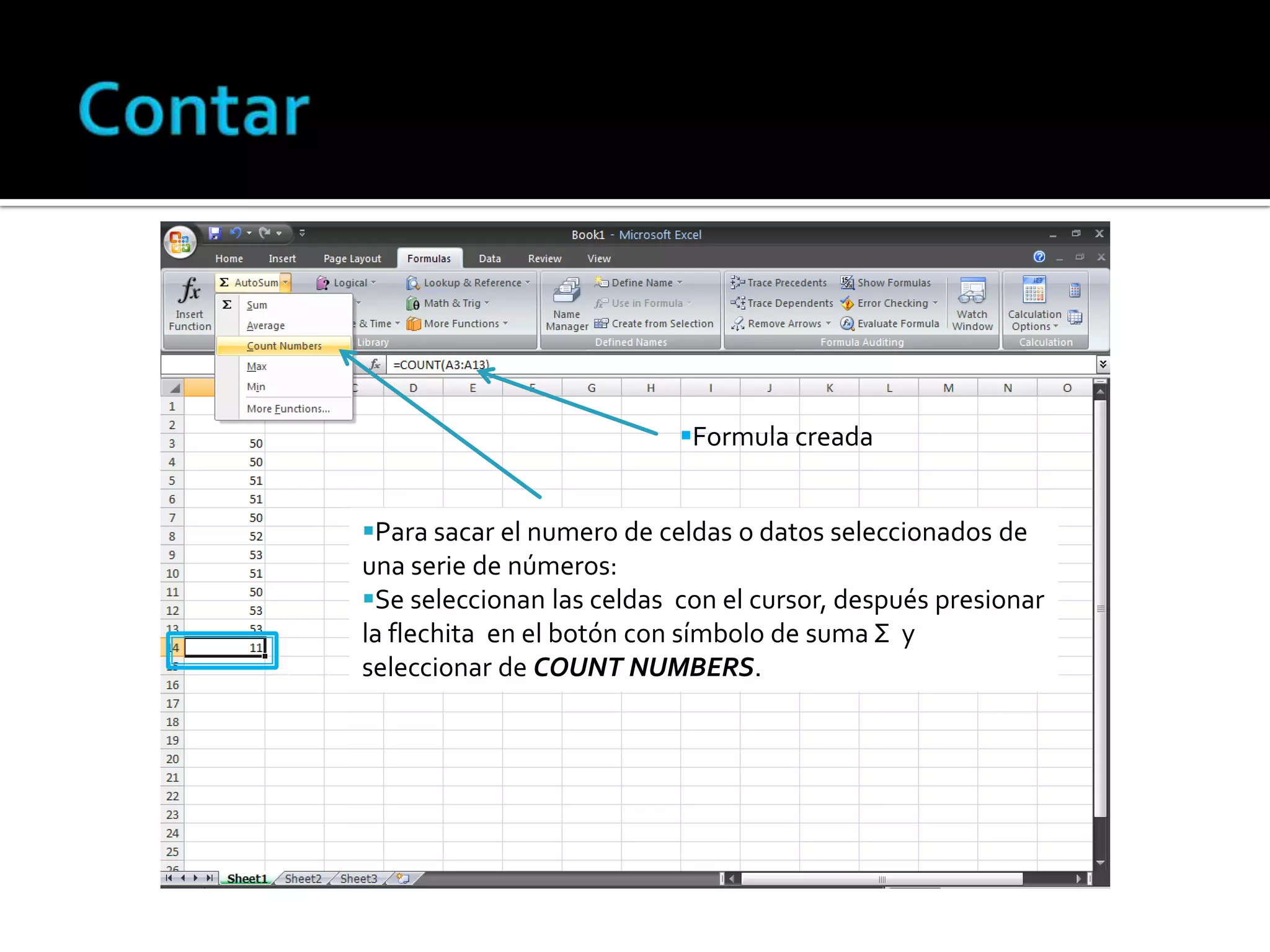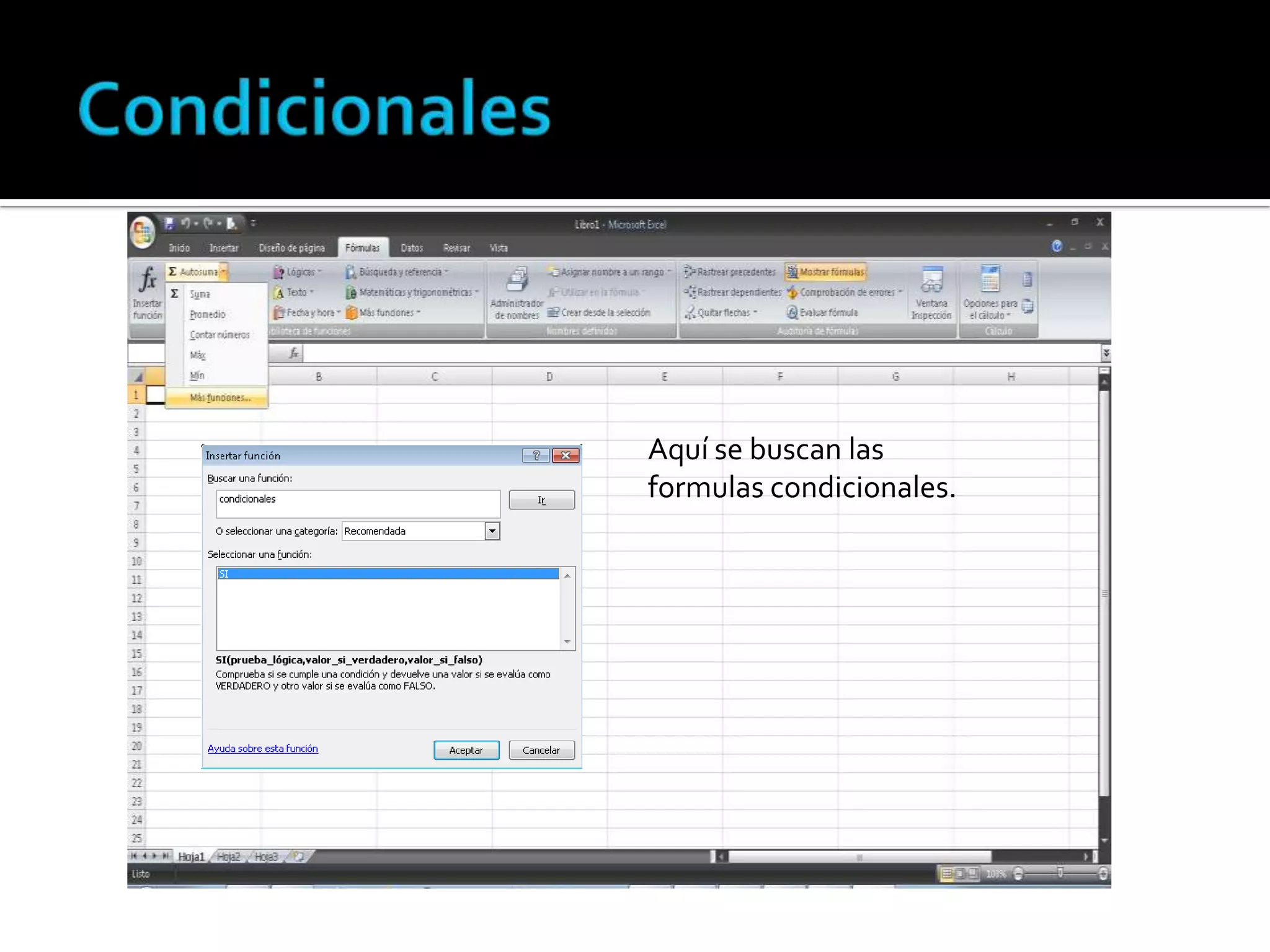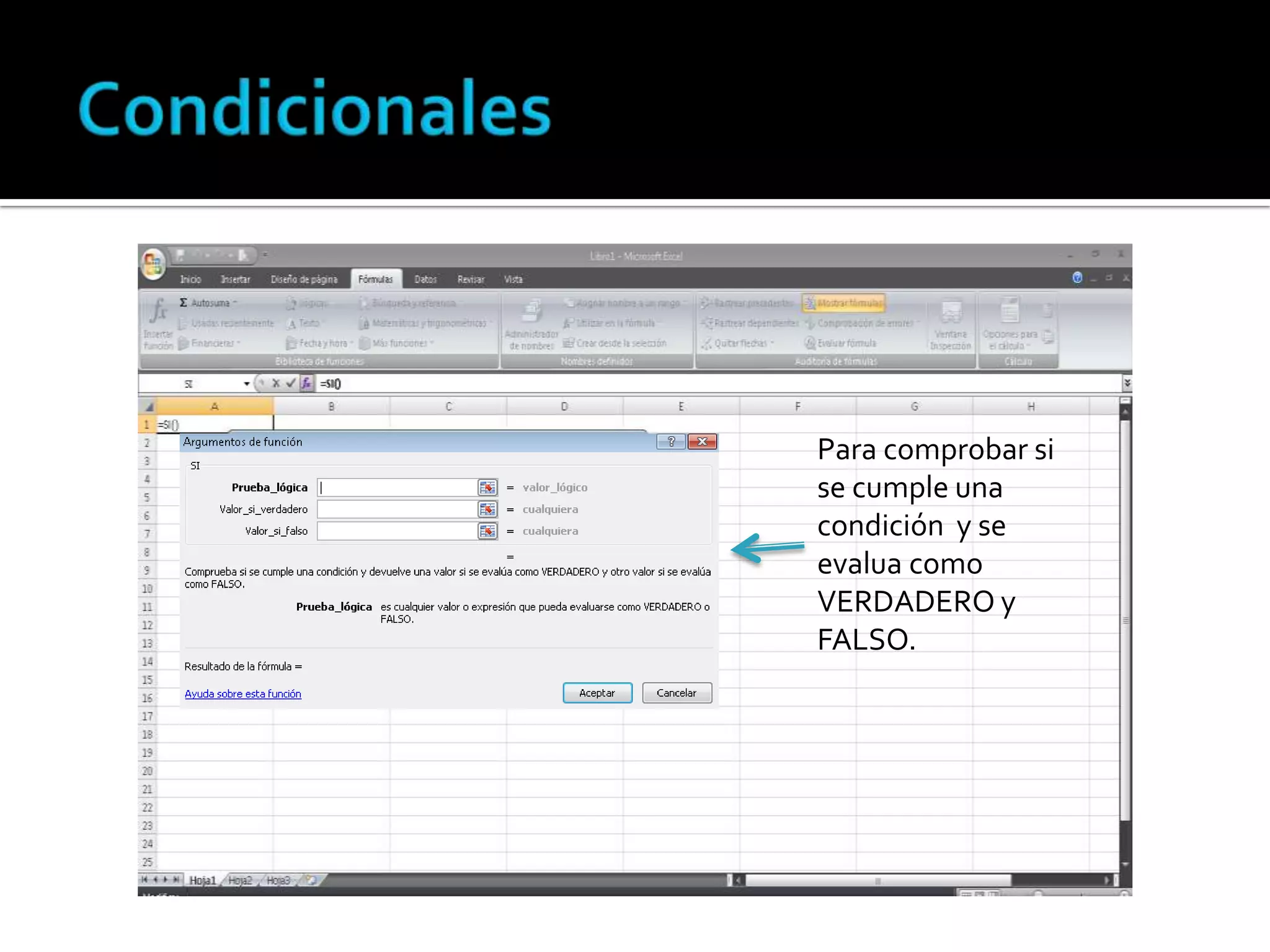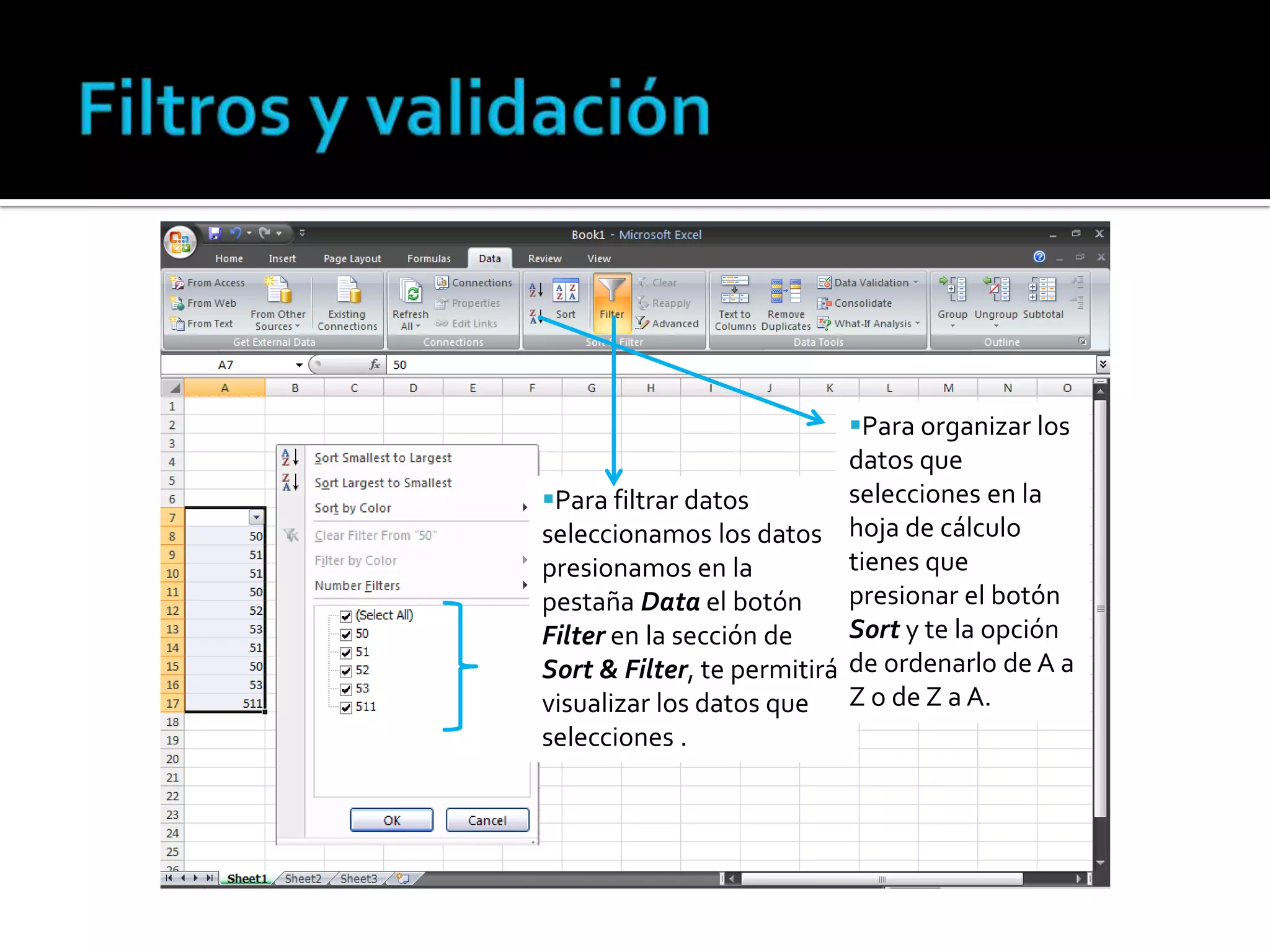Este documento proporciona una guía básica sobre las funciones y herramientas de Excel, incluyendo cómo crear fórmulas, insertar gráficos e imágenes, aplicar formatos de tabla, filtrar y ordenar datos, y manipular hojas de cálculo y referencias celulares.